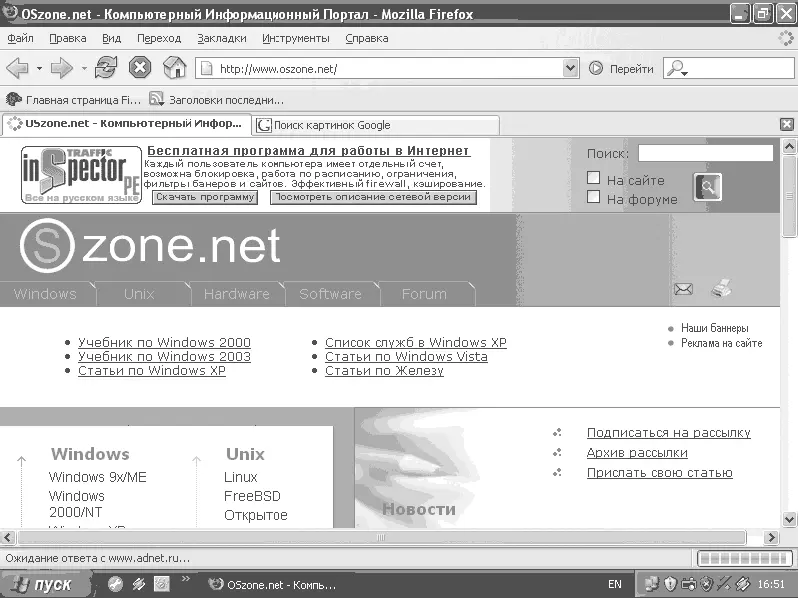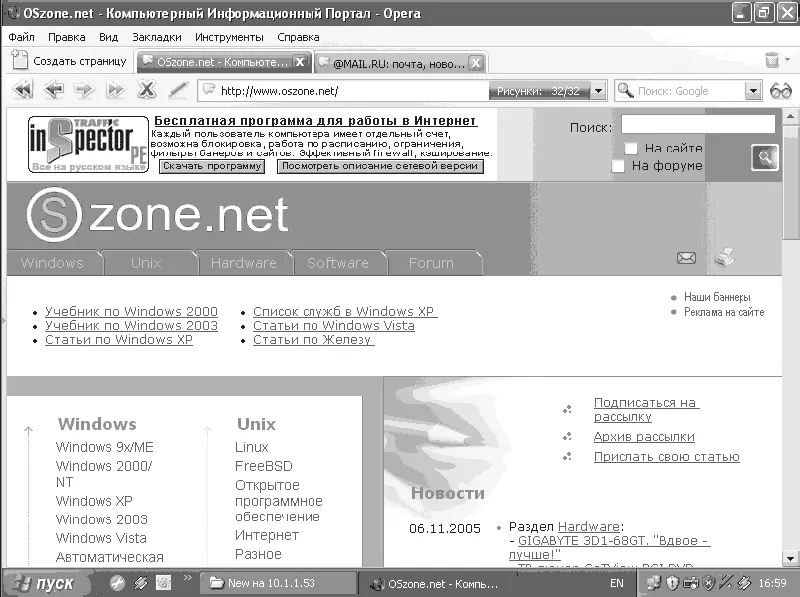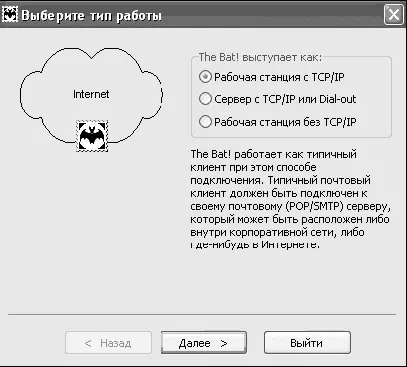ПРИМЕЧАНИЕ
После выбора оболочки не забудьте щелкнуть на кнопке Применить для изменения внешнего выбора программы.
После произведенных изменений в настройках программы щелкните на кнопке ОК.
Данная программа обладает огромным количеством настроек, с помощью которых вы сможете сделать ваши путешествия по сети Интернет более комфортными.
Последнее время все большую популярность завоевывают программы на движках, отличных от Internet Explorer, так как они позволяют увеличить скорость загрузки страниц и более стабильны в работе. Одной из таких бесплатных программ является Mozilla Firefox, построенная на движке Mozilla.
Как и Maxthon, данная программа поддерживает встраиваемые модули, которых написано огромное количество. Их можно найти на странице https://addons. mozilla.org/?application=firefox.
После загрузки и установки программы запустите браузер (рис. 9.22). Как и в случае с Maxthon, откроется окно, в котором будет предложено сделать Mozilla Firefox браузером по умолчанию. Для этого щелкните на кнопке Да.
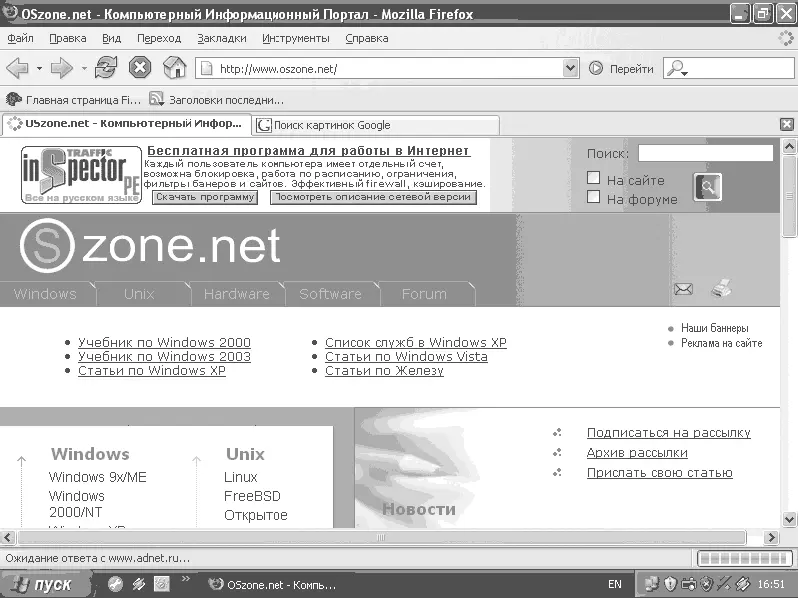
Рис. 9.22. Главное окно браузера Mozilla Firefox
Мы не будем подробно описывать все настройки программы, которых очень много. Найти их можно в пункте меню Инструменты/Настройки. Если вы хотите узнать подробно о каждой настройке, обратитесь к справочной системе. Для этого щелкните на кнопке Справка в нижней правой части окна.
Еще один популярный бесплатный браузер на собственном движке. До появления программы Mozilla Firefox Opera была единственным серьезным конкурентом браузеров на основе движка Internet Explorer. Однако в последнее время программа стала утрачивать былые позиции, поэтому разработчикам пришлось сделать программу полностью бесплатной, освободив ее от рекламных баннеров.
Процесс установки данного браузера ничем не отличается от установки других программ, поэтому не будем акцентировать на нем ваше внимание. Как и рассмотренные ранее браузеры, Opera позволяет открывать все веб-страницы в одном окне на разных вкладках (рис. 9.23).
Для доступа к настройкам зайдите в пункт меню Инструменты/Настройки. Для удобства настройки разделены на несколько групп. Вы сможете настроить параметры соединения с Интернетом, выбрать язык интерфейса программы, настроить параметры блокировки всплывающих окон и многое другое.
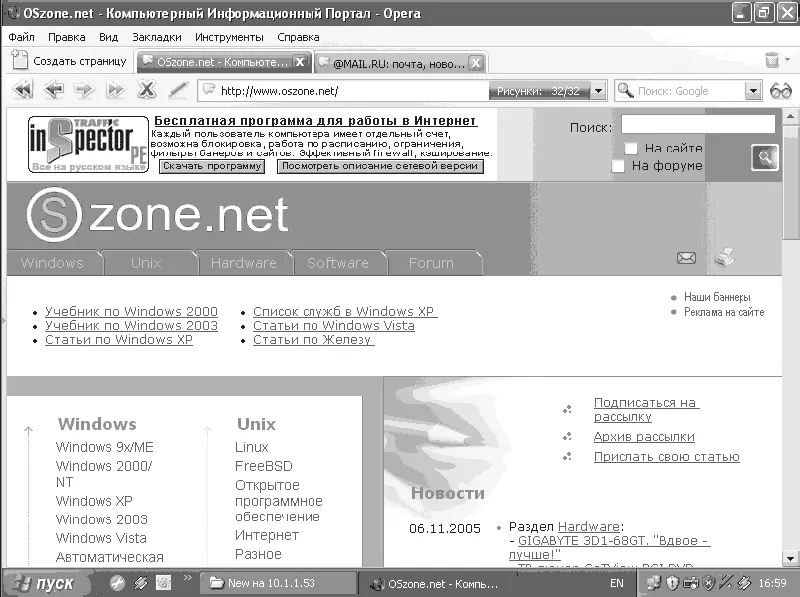
Рис. 9.23. Главное окно программы
Итак, на данный момент существует несколько типов браузеров: на движке Internet Explorer и на движке, отличном от Internet Explorer. Если для вас основным фактором является нормальное отображение всех страниц и стилей на них, а также вы хотите иметь возможность работать со всеми веб-страницами в одном окне с помощью вкладок, обратите внимание на программу Maxthon или любой ее аналог. Если же вы хотите использовать браузеры на движке, отличном от Internet Explorer, лучшим выбором будет программа Mozilla Firefox. Выбор остается за вами.
А теперь поговорим о программах для работы с электронной почтой. Они являются аналогами Outlook Express, входящей в состав операционной системы Windows ХР, но обладают большим количеством настроек.
The Bat! – одна из лучших на сегодняшний день программ для работы с электронной почтой (если не лучшая). К сожалению, она распространяется на платной основе (без регистрации программа работает в течение 30 дней).
1. После установки программы запустите ее. Откроется окно, в котором будет предложено зашифровать вашу базу данных с сообщениями. Если вы хотите использовать шифрование, установите флажок около пункта Использовать шифрование для защиты почтовой базы и адресов.
2. В следующем окне нужно выбрать тип работы с программой. Так как мы используем программу в домашних условиях, необходимо выбрать пункт Рабочая станция с TCP/IP (рис. 9.24).
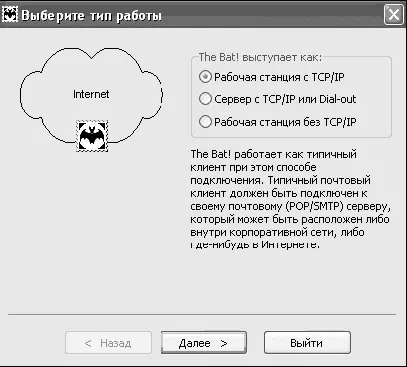
Рис. 9.24. Выбор типа работы
3. Теперь необходимо выбрать каталог, в котором будет храниться база всех сообщений ваших почтовых ящиков (рис. 9.25). Рекомендуется выбрать пункт Подпапка «MAIL» папки программ, тогда вся почтовая база будет сохраняться в папке с программой, а именно C: \ProgramFiles\The Bat!\MAIL\..

Рис. 9.25. Выбор каталога для хранения почты
Читать дальше